|
TOP LOLITA


Merci beaucoup LuzCristina de m'avoir invité à traduire tes tutoriels en français.

Le tutoriel a été traduit avec PSP12, mais il peut également être exécuté avec les autres versions.
Suivant la version utilisée, vous pouvez obtenir des résultats différents.
Depuis la version X4, la fonction Image>Miroir a été remplacée par Image>Renverser horizontalement,
et Image>Renverser avec Image>Renverser verticalement.
Dans les versions X5 et X6, les fonctions ont été améliorées par la mise à disposition du menu Objets.
Avec la nouvelle version X7, nous avons à nouveau Miroir/Retourner, mais avec nouvelles différences.
Consulter, si vouz voulez, mes notes ici
Certaines dénominations ont changées entre les versions de PSP.
Les plus frequentes dénominations utilisées:

 Vos versions ici Vos versions ici

Matériel ici
Pour les tubes merci Luz Cristina et Mtm Brigitte
(ici les liens vers les sites des créateurs de tubes)
Modules Externes.
consulter, si nécessaire, ma section de filtre ici
Filters Unlimited 2.0 - ici
Simple - Diamonds ici
Toadies - Weaver ici
Mura's Meister - Perspective Tiling ici
FM Tile Tools - Saturation Emboss, Blend Emboss ici
Mehdi 2 - Flat Median ici
Filtres Toadies et Simple peuvent être utilisés seuls ou importés dans Filters Unlimited.
voir comment le faire ici).
Si un filtre est fourni avec cette icône,  on est obligé à l'importer dans Unlimited on est obligé à l'importer dans Unlimited

Si vous voulez utiliser vos propres couleurs, n'hésitez pas à changer le mode et l'opacité des calques
Dans les plus récentes versions de PSP, vous ne trouvez pas le dégradé d'avant plan/arrière plan ou Corel_06_029.
Vous pouvez utiliser le dégradé des versions antérieures.
Ici le dossier Dégradés de CorelX.
1. Ouvrir une nouvelle image transparente 1000 x 900 pixels.
2. Placer en avant plan la couleur #a57543,
et en arrière plan la couleur #330001.
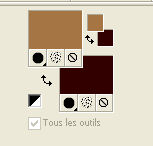
3. Préparer en avant plan un dégradé de premier plan/arrière plan, style Linéaire.
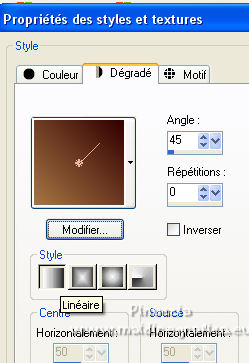
Remplir  l'image transparente du dégradé. l'image transparente du dégradé.
4. Sélections>Sélectionner tout.
Ouvrir le tube de la femme et Édition>Copier.
Revenir sur votre travail et Édition>Coller dans la sélection.
Sélections>Désélectionner tout.
5. Effets>Effets d'image>Mosaïque sans jointures, par défaut.

6. Effets>Modules Externes>Toadies - Weaver.
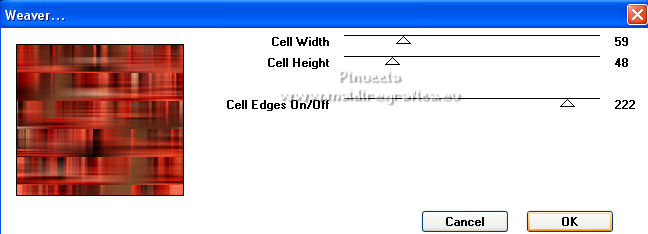
7. Effets>Effets de textures>Textile
couleur du tissage: couleur d'avant plan #a57543,
couleur des interstices: noir #000000

8. Activer l'outil Baguette magique 
et cliquer dans le cadres noirs pour les sélectionner.

Presser CANC sur le clavier 
9. Sélections>Modifier>Sélectionner les bordures de la sélection.

Sélections>Modifier>Agrandir - 3 pixels.
10. Calques>Nouveau calque raster.
Remplir  la sélection avec la couleur foncée d'arrière plan. la sélection avec la couleur foncée d'arrière plan.
Sélections>Désélectionner tout.
11. Calques>Fusionner>Calques visibles.
12. Effets>Modules Externes>Simple - Diamonds.
Cet effet travaille sans fenêtre; résultat
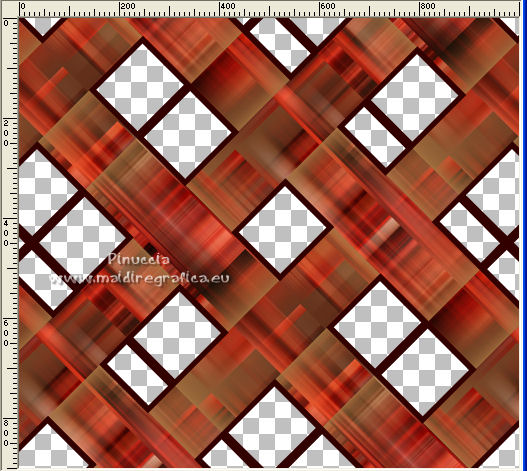
13. Effets>Effets géométriques>Inclinaison.
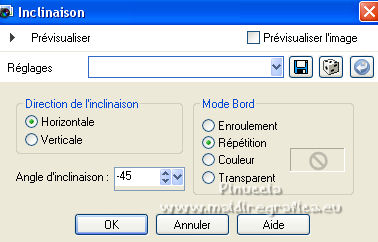
14. Effets>Effets de réflexion>Miroir rotatif.

15. Effets>Effets géométriques>Cylindre vertical
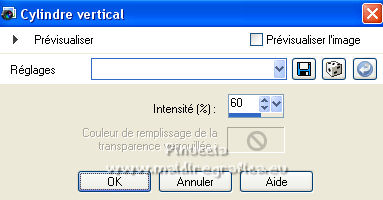
16. Effets>Effets d'image>Décalage.
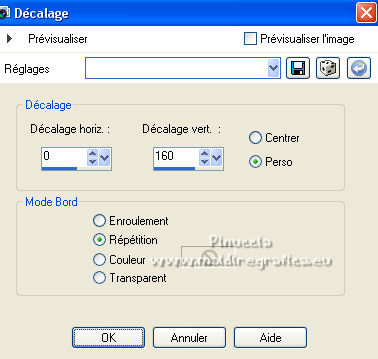
17. Image>Redimensionner, à 103%, redimensionner tous les calques décoché.
18. Effets>Effets 3D>Ombre portée, couleur noire.
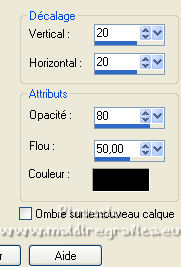
19. Effets>Modules Externes>FM Tile Tools - Blend Emboss, par défaut.

20. Calques>Nouveau calque raster.
Calques>Agencer>Déplacer vers le bas.
Remplir  le calque du dégradé. le calque du dégradé.
21. Effets>Effets de textures>Moulage Plastique
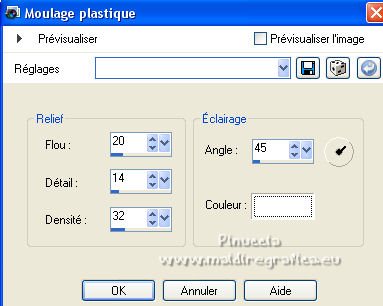
22. Effets>Modules Externes>FM Tile Tools - Saturation Emboss, par défaut.

23. Calques>Dupliquer.
Effets>Modules Externes>Mura's Meister - Perspective Tiling.
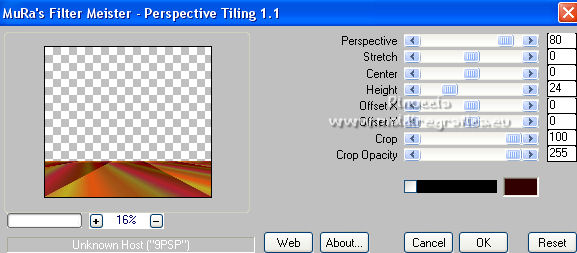
24. Effets>Effets de réflexion>Miroir rotatif, comme précédemment.

25. Effets>Modules Externes>FM Tile Tools - Blend Emboss, par défaut.

26. Ouvrir le misted et Édition>Copier.
Revenir sur votre travail et Édition>Coller comme nouveau calque raster.
27. Effets>Effets d'image>Décalage, comme précédemment.
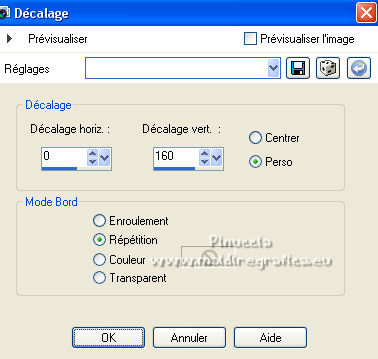
28. Effets>Effets d'image>Mosaïque sans jointures.

29. Vous positionner sur le calque du haut de la pile.
Activer à nouveau le tube de la femme et Édition>Copier.
Revenir sur votre travail et Édition>Coller comme nouveau calque.
Image>Redimensionner, à votre convenance, pour moi 75%, redimensionner tous les calques décoché
Déplacer  le tube en bas à gauche. le tube en bas à gauche.
Effets>Effets 3D>Ombre portée, à choix.
30. Ouvrir le tube déco et Édition>Copier.
Revenir sur votre travail et Édition>Coller comme nouveau calque.
Déplacer  le tube en bas à droite. le tube en bas à droite.

Effets>Effets 3D>Ombre portée, à choix.
31. Image>Ajouter des bordures, 2 pixels, symétrique, couleur foncée.
Image>Ajouter des bordures, 2 pixels, symétrique, couleur claire.
Image>Ajouter des bordures, 2 pixels, symétrique, couleur foncée.
32. Édition>Copier.
Image>Ajouter des bordures, 55 pixels, symétrique, couleur foncée.
33. Activer l'outil Baguette magique 
et cliquer dans le bord pour le sélectionner.
Édition>Coller dans la sélection.
34. Effets>Effets de réflexion>Kaléïdoscope.
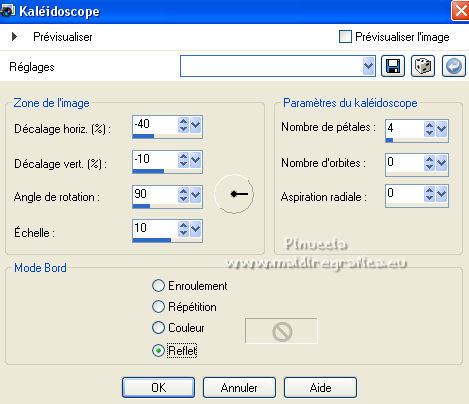
35. Effets>Modules Externes>Mehdi - Flat Median.
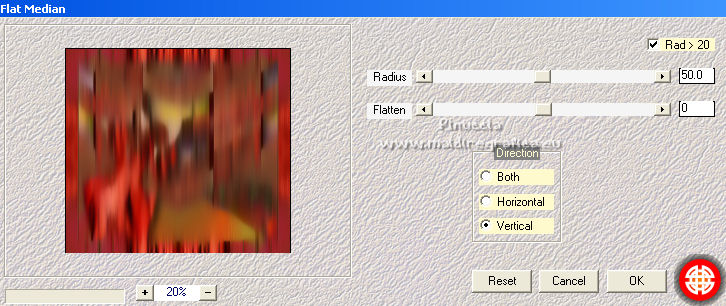
36. Effets>Effets 3D>Biseautage intérieur.
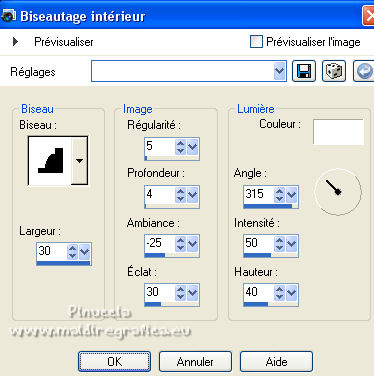
37. Effets>Modules Externes>FM Tile Tools - Blend Emboss.
Sélections>Désélectionner tout.
38. Image>Ajouter des bordures, 2 pixels, symétrique, couleur foncée.
39. Image>Redimensionner à 84%, redimensionner tous les calques coché.
Signer votre travail et enregistrer en jpg.
Pour les tubes de cette version merci Luz Cristina et Jewel

 Vos versioni ici Vos versioni ici

Si vous avez des problèmes, ou des doutes, ou vous trouvez un link modifié, ou seulement pour me dire que ce tutoriel vous a plu, vous pouvez m'écrire.
1 Avril 2022

|



